In questa guida scoprirai come utilizzare i DOM-Breakpoints negli strumenti di sviluppo di Chrome per monitorare le modifiche agli elementi DOM. I DOM-Breakpoints sono particolarmente utili per eseguire il debugging durante la manipolazione delle strutture DOM. Questa tecnica ti consente di tracciare il momento e la causa delle modifiche nel DOM, aiutandoti nella risoluzione dei problemi e nell'ottimizzazione delle tue applicazioni web.
Principali conclusioni
- I DOM-Breakpoints consentono di monitorare modifiche specifiche agli elementi DOM.
- Ci sono diversi tipi di Breakpoints: Modifiche al sottoalbero, Modifiche agli attributi e Rimozione del nodo.
- L'uso dei DOM-Breakpoints può aiutarti a comprendere meglio gli effetti degli script sulla struttura DOM.
Guida passo a passo
Per lavorare con i DOM-Breakpoints, devi prima aprire gli strumenti di sviluppo di Chrome. Puoi farlo premendo il tasto F12 o facendo clic con il pulsante destro del mouse sulla pagina e scegliendo "Ispeziona element."
Ora che gli strumenti di sviluppo sono aperti, vai alla scheda "Elementi". Qui vedrai l'intera struttura del DOM per la pagina attuale.
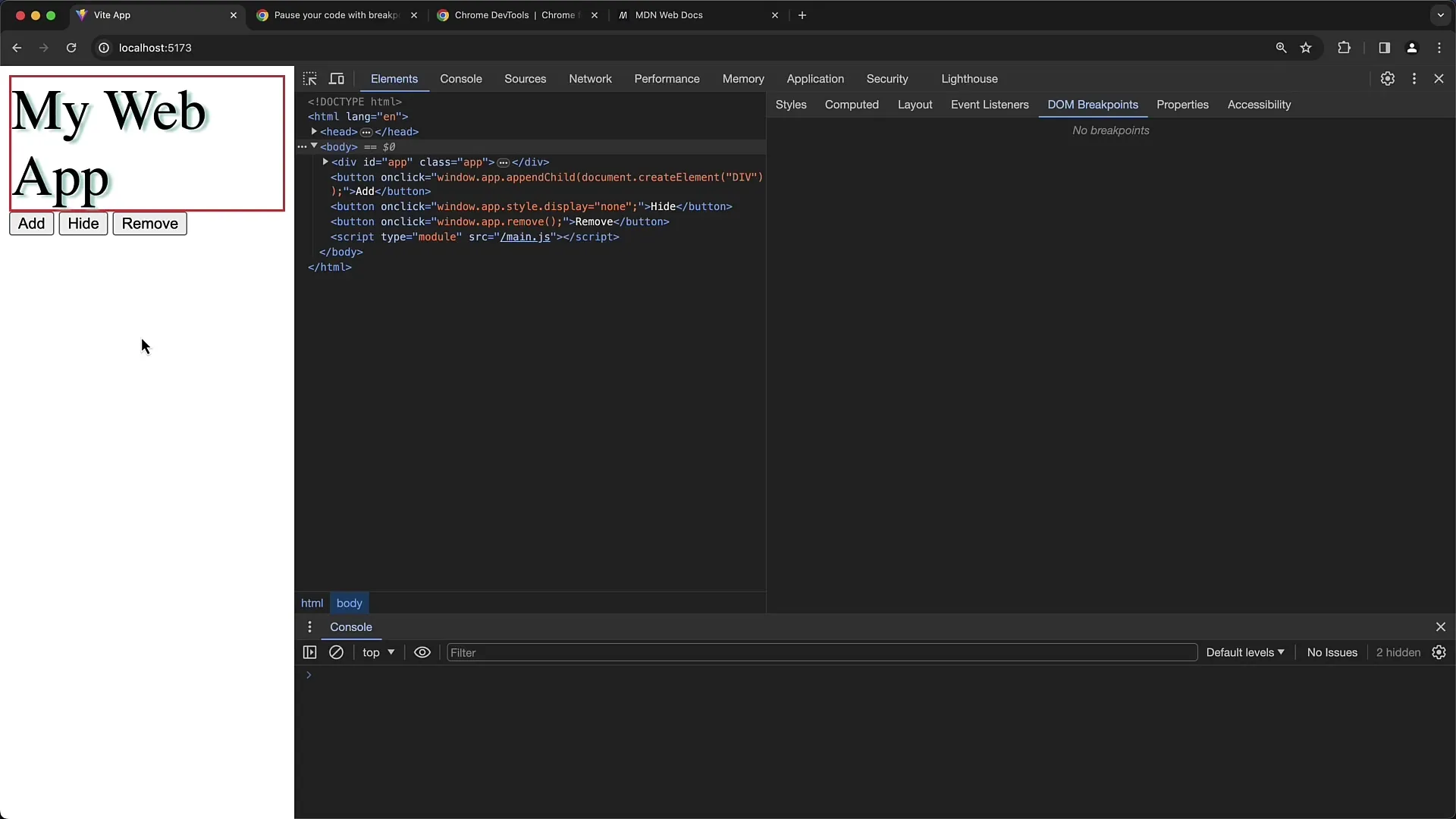
Per impostare un DOM-Breakpoint, seleziona un elemento che desideri monitorare. Nel nostro esempio, selezioniamo un elemento div con ID "App".
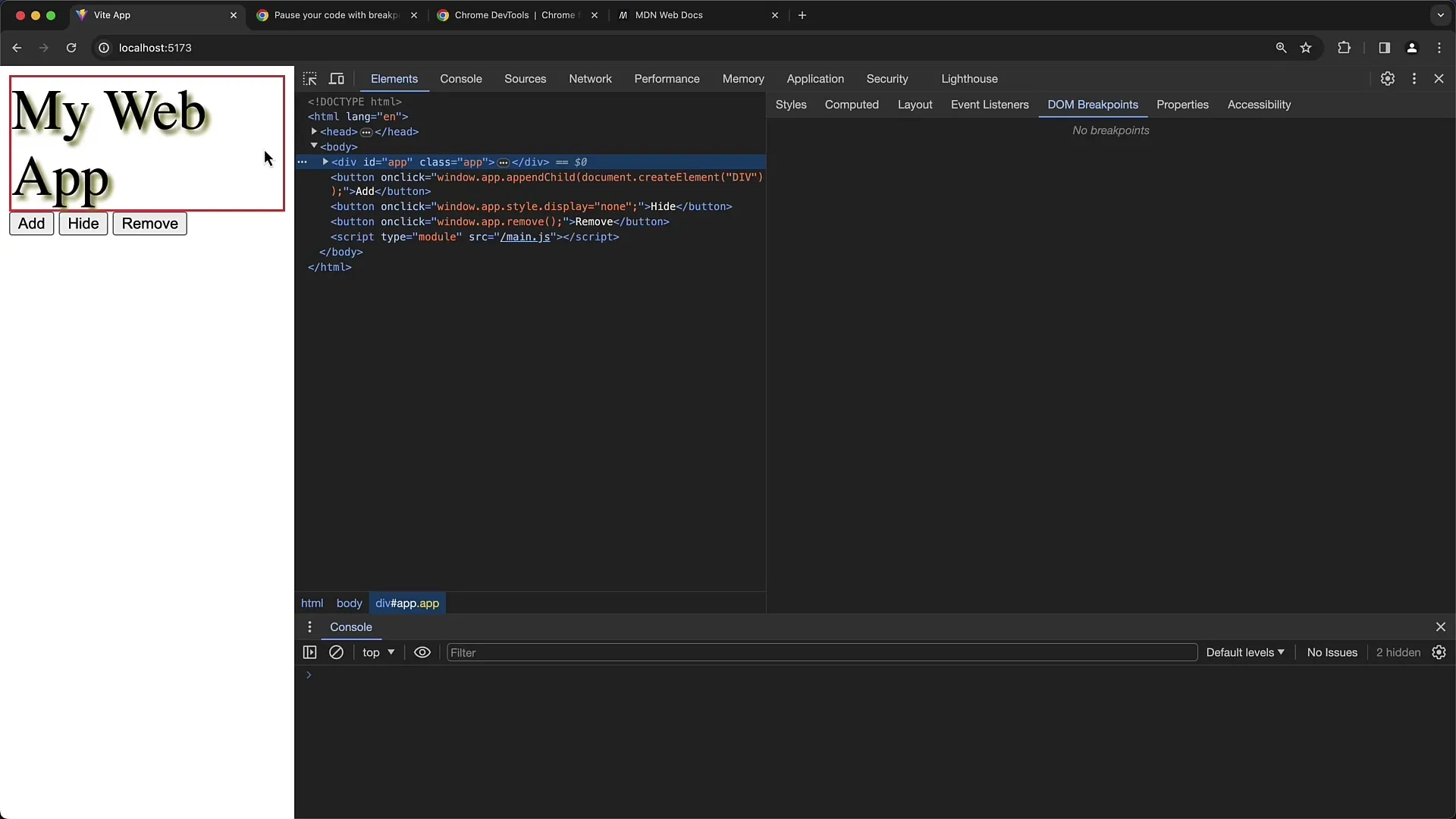
Fai clic con il pulsante destro sull'elemento selezionato o fai clic sui tre punti verticali nell'angolo in alto a destra dell'elemento. Seleziona quindi l'opzione "Interrompi su" dal menu a discesa.
Nel menu che si apre, avrai tre opzioni tra cui scegliere: "Modifiche al sottoalbero", "Modifiche agli attributi" e "Rimozione del nodo". Cominciamo con la prima opzione "Modifiche al sottoalbero".
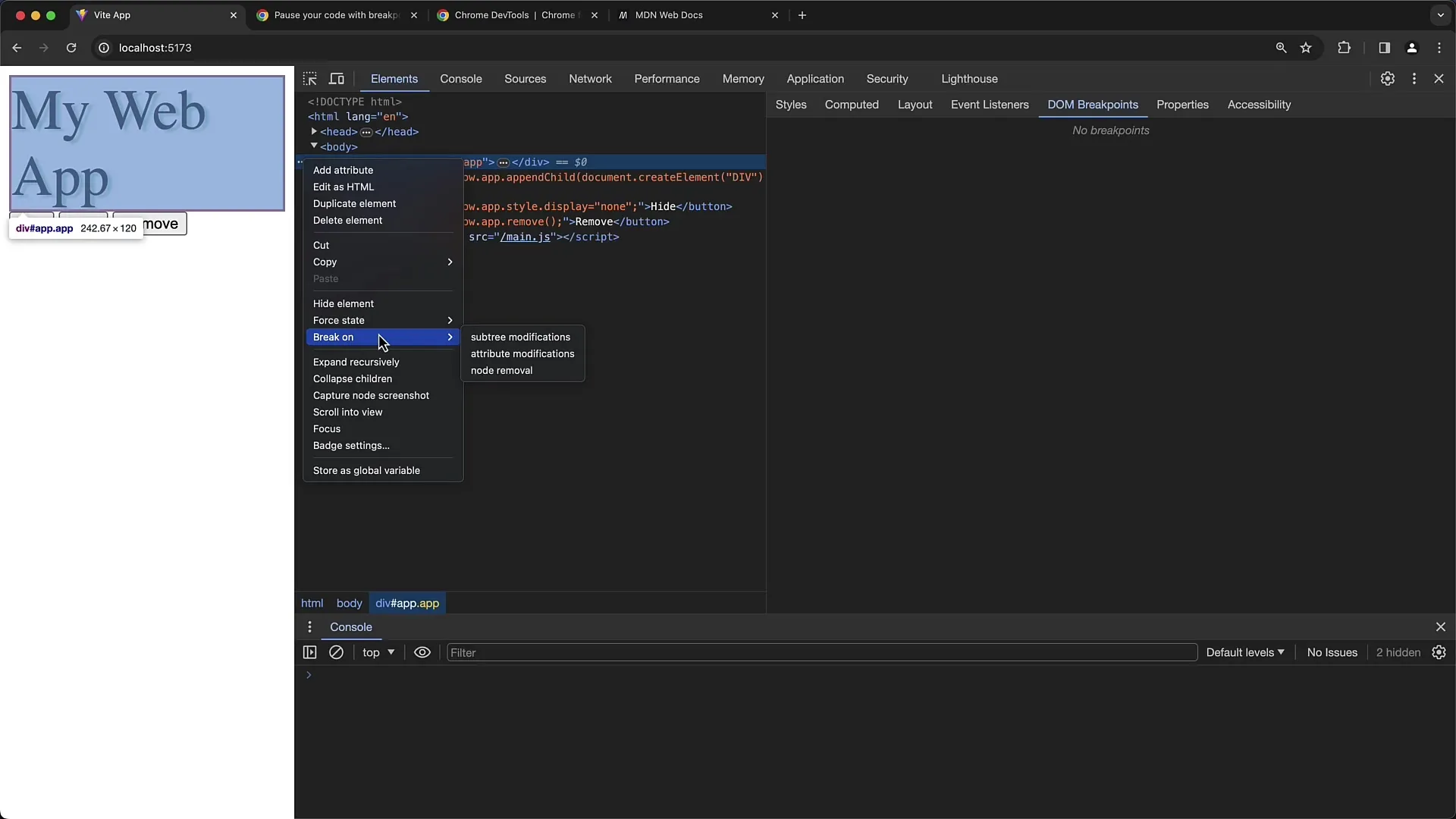
Attivando "Modifiche al sottoalbero", verrà impostato un breakpoint su ogni modifica agli elementi figlio dell'elemento div selezionato. Nel nostro esempio, abbiamo un pulsante che aggiunge un nuovo figlio al nostro div con ID "App".
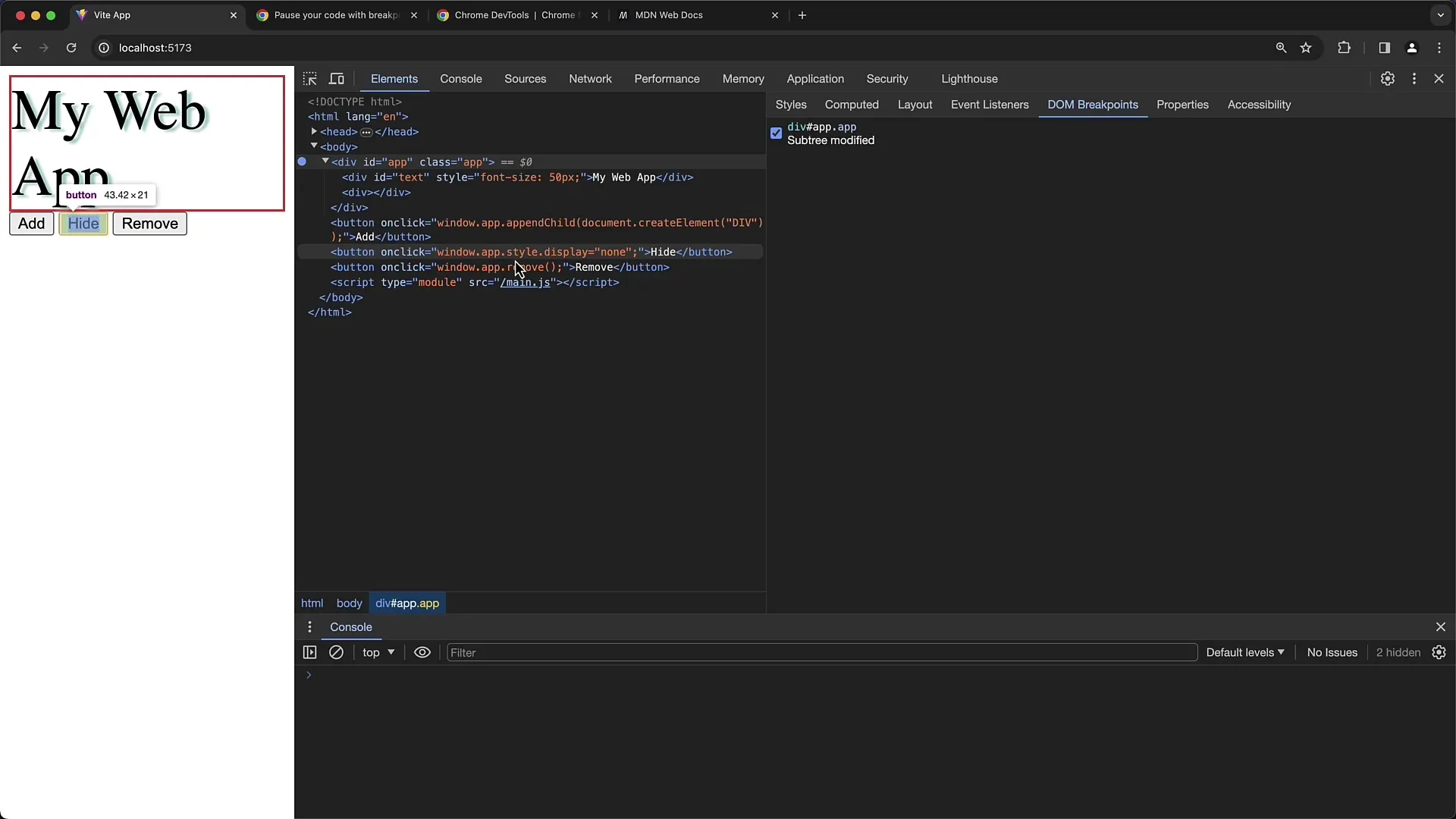
Ora fai clic sul pulsante. Noterai che l'esecuzione dello script si ferma al punto in cui il figlio viene aggiunto. Qui puoi vedere i dettagli precisi delle modifiche apportate.
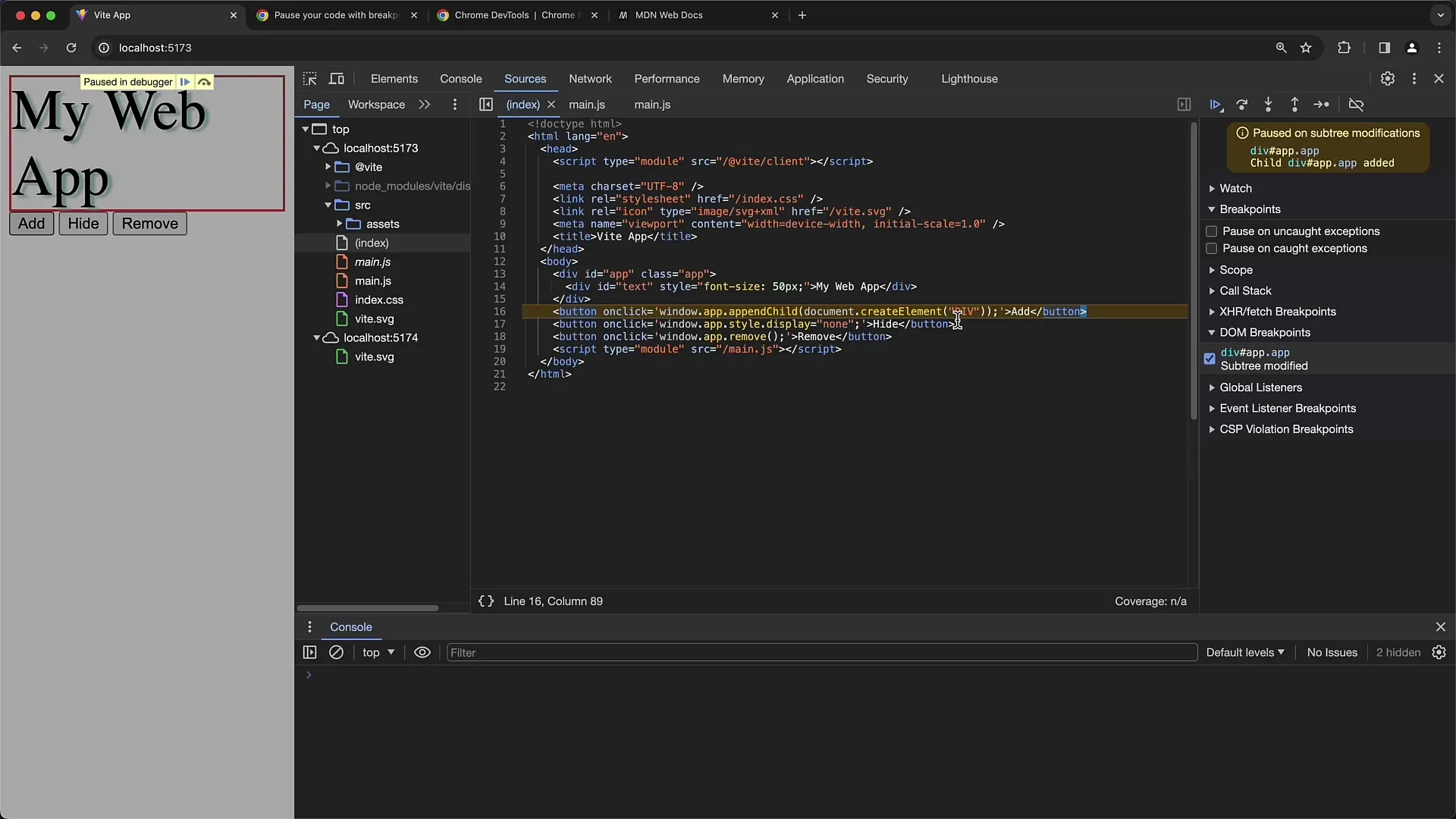
In questo caso, il contenuto aggiunto corrisponde alla chiamata appendChild sull'elemento con ID "App". Puoi così vedere che un elemento div è stato aggiunto, il che rappresenta una modifica al sottoalbero.
Passiamo alla prossima opzione: "Modifiche agli attributi". Questo ti aiuta a monitorare le modifiche agli attributi di un determinato elemento. Fai clic sul secondo pulsante che dovrebbe modificare lo stile dell'elemento "App".
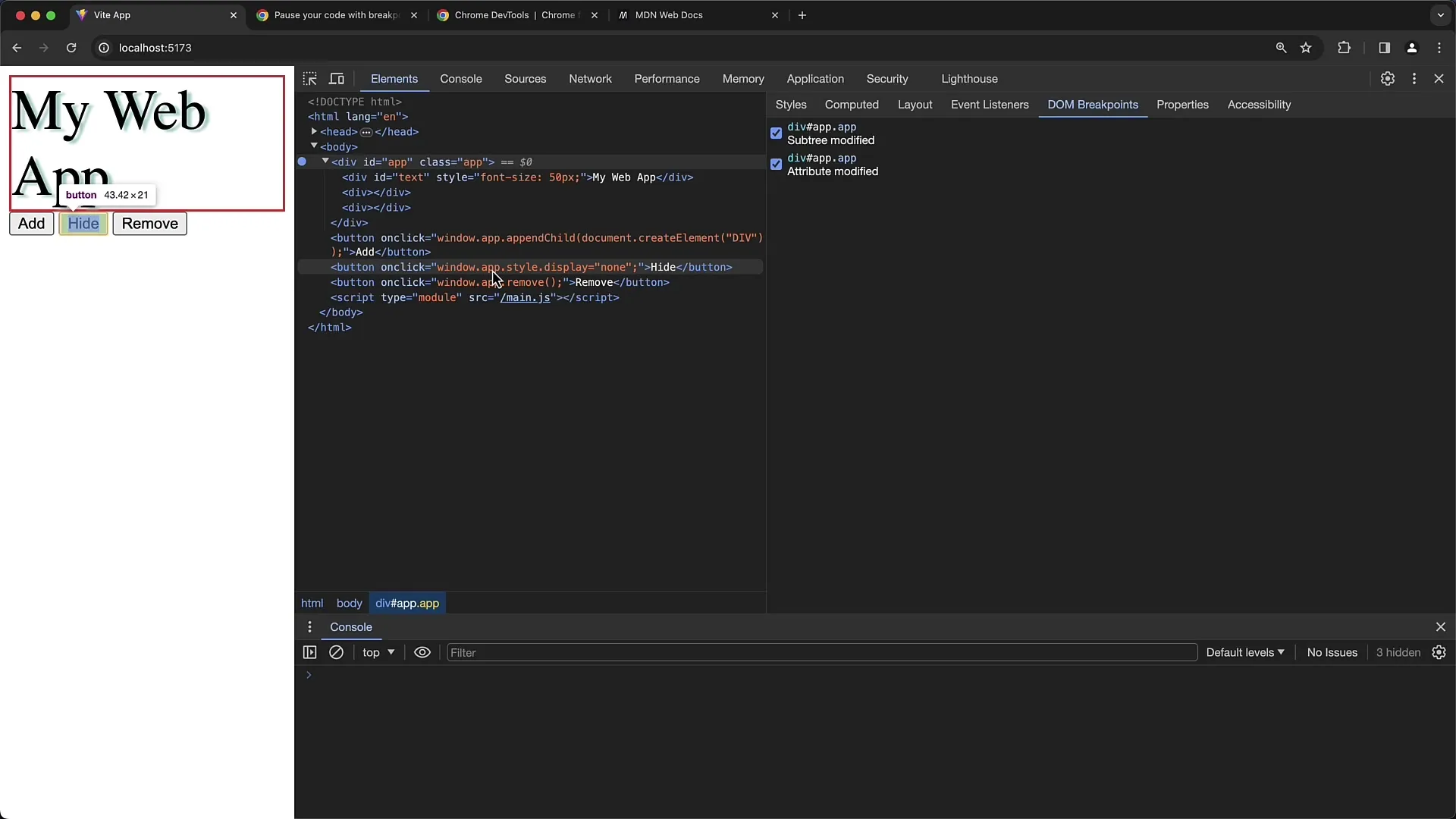
Attiva le "Modifiche agli attributi" e fai clic sul pulsante. Se desideri apportare modifiche ai valori degli attributi dell'elemento, l'esecuzione verrà interrotta nuovamente nel punto in cui viene apportata la modifica.
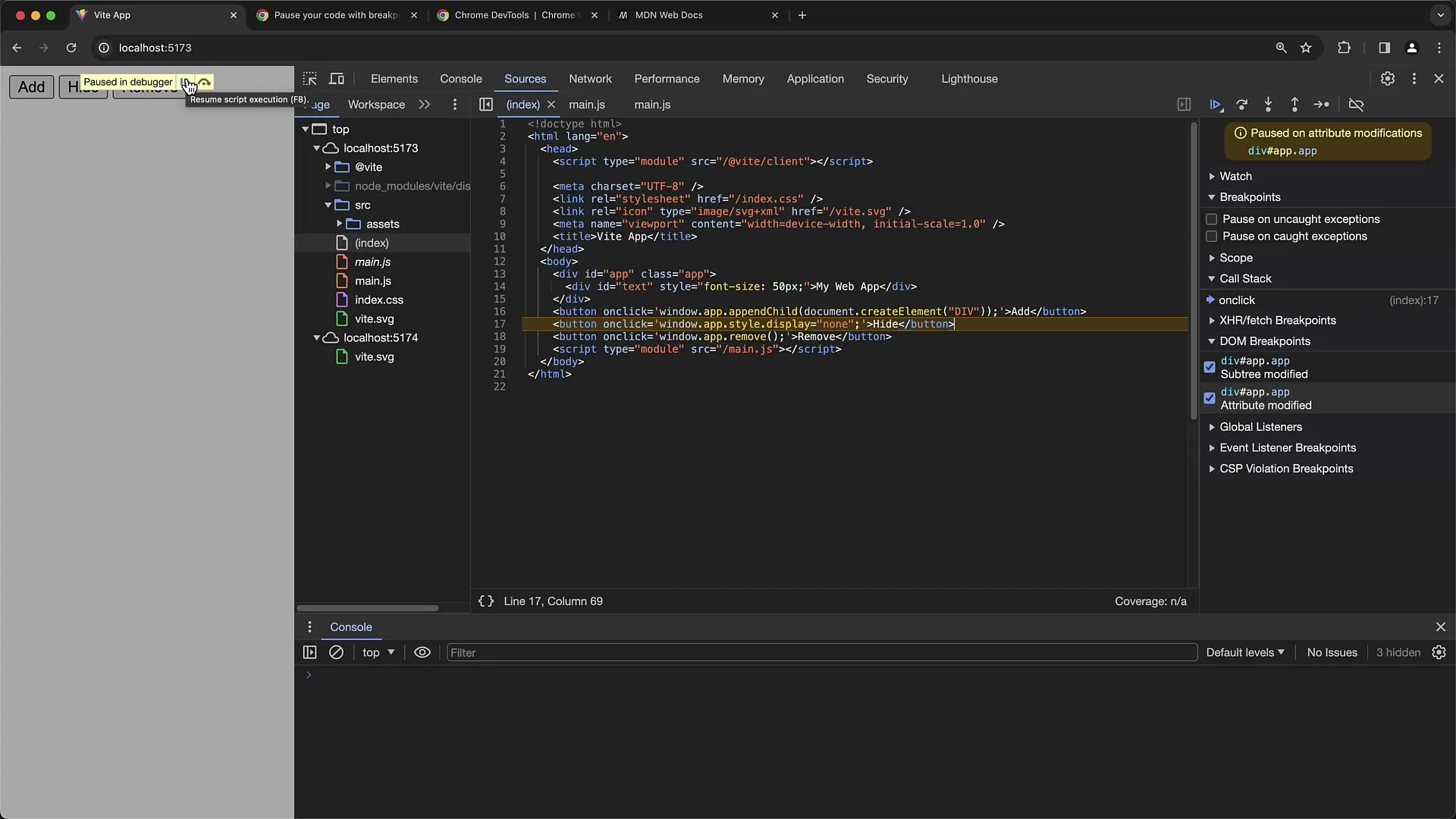
Vedrai che il valore display dell'elemento è stato impostato su none, rendendo l'elemento invisibile. Questo è un metodo efficace per il debugging di stili e attributi.
Infine, c'è l'opzione "Rimozione del nodo". Questo monitoraggio è utile se desideri capire quando un elemento viene rimosso. Attiva questo breakpoint e premi il terzo pulsante che dovrebbe rimuovere l'elemento.
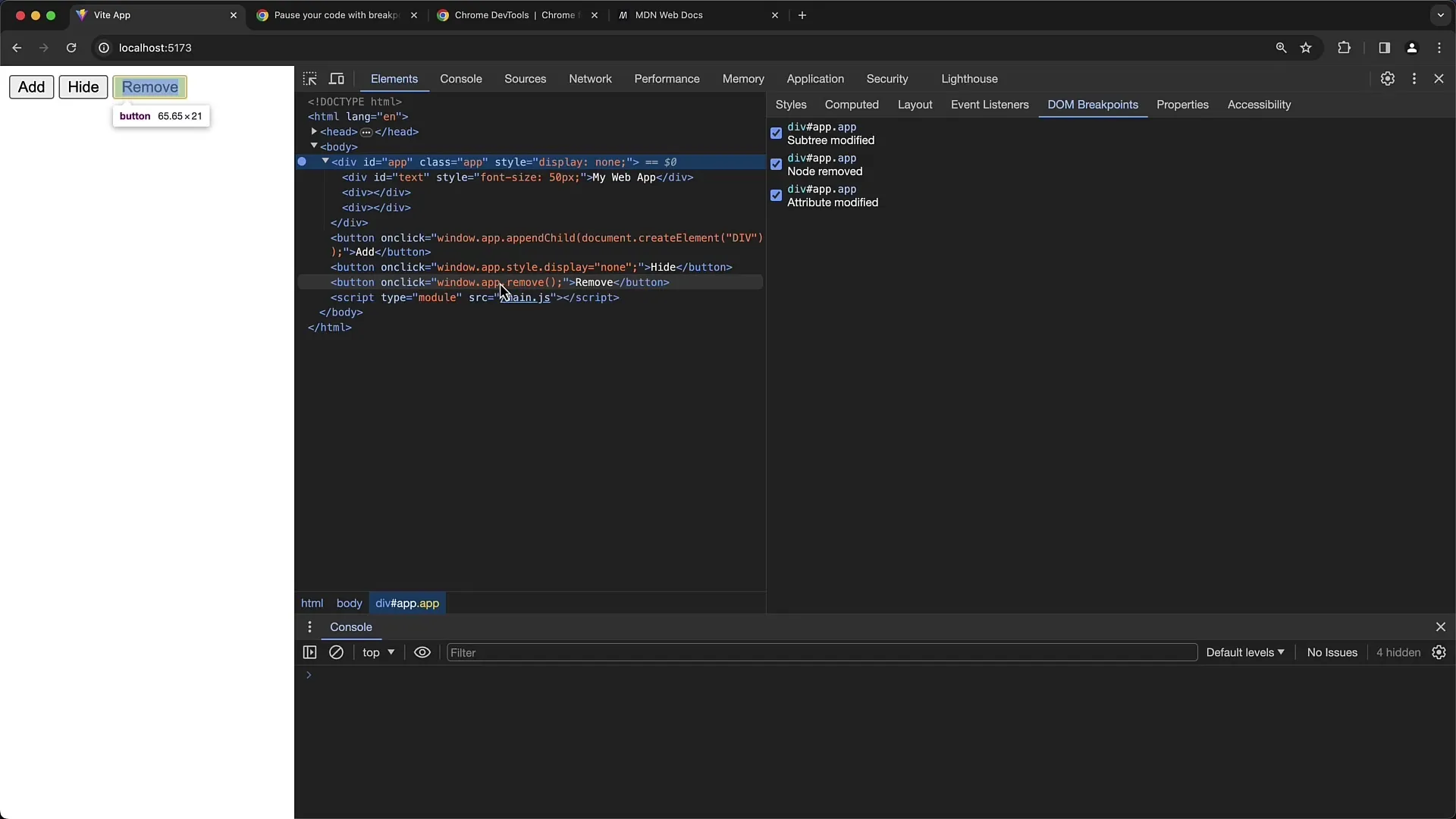
L'elemento verrà eliminato e il tuo debugger si interromperà di nuovo in quel punto, consentendoti di vedere che il comando di rimozione ha eliminato l'elemento.
Un'annotazione: Quando rimuovi un elemento, anche i breakpoint impostati scompaiono. Dovrai reimpostarli per continuare a utilizzarli.
Nella vista degli elementi puoi vedere tutti i DOM-Breakpoints impostati. Questi sono importanti se desideri ottenere una visione più approfondita della modifica delle tue strutture DOM.
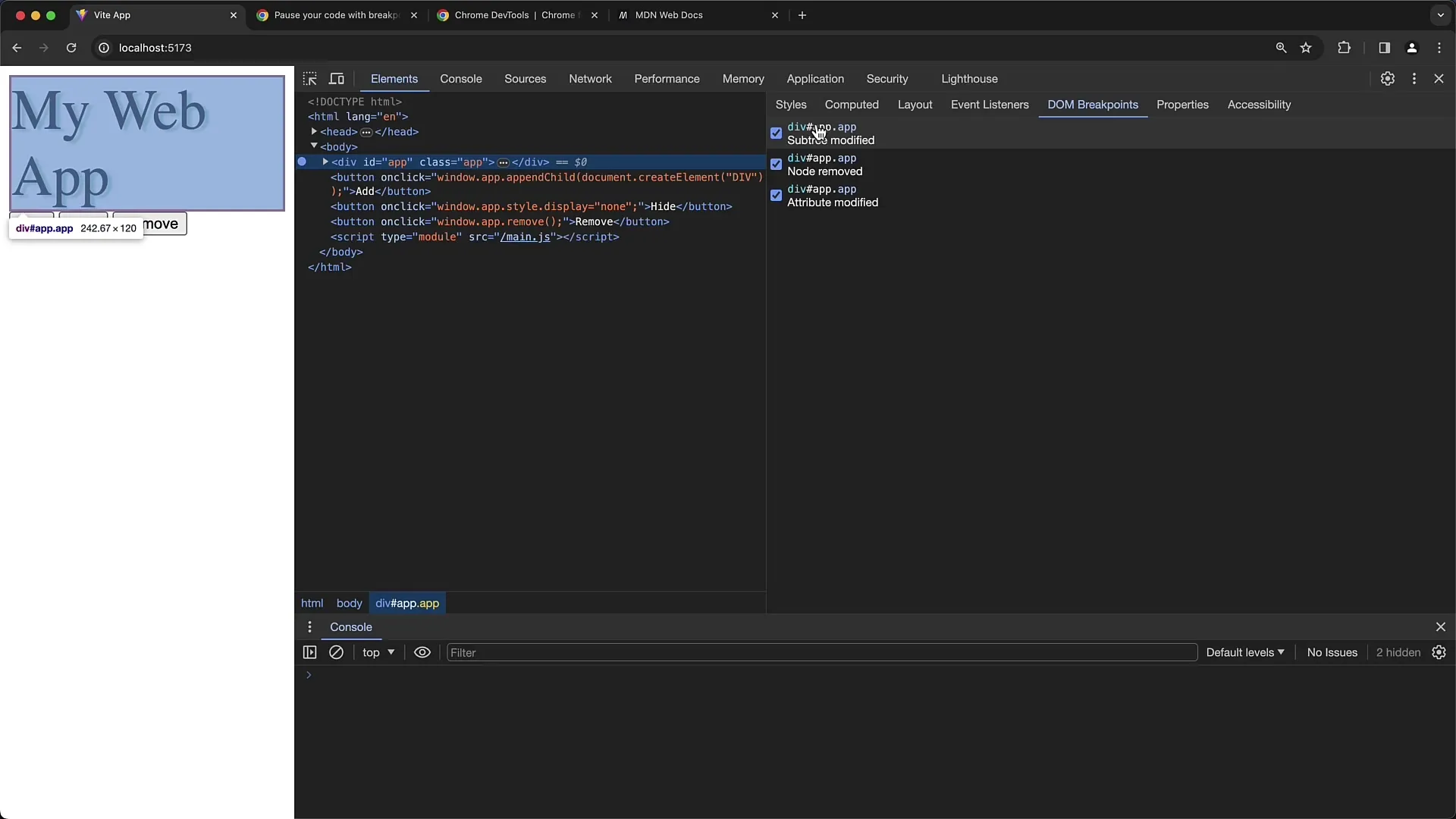
In sintesi, l'utilizzo dei DOM-Breakpoints ti aiuta a tracciare sistematicamente quando e come avvengono modifiche nel tuo DOM. Questo è inestimabile quando ti occupi di manipolazioni DOM complesse.
Sommario
Sfruttando efficacemente i DOM-Breakpoints puoi monitorare modifiche specifiche nel tuo DOM, il che ti aiuta a identificare problemi più velocemente e ottimizzare le tue applicazioni web.
Domande frequenti
Cosa sono i DOM-Breakpoints?I DOM-Breakpoints sono funzionalità presenti negli strumenti per sviluppatori di Chrome che ti consentono di monitorare quando vengono apportate modifiche agli elementi DOM.
Come imposto un DOM-Breakpoint?Scegli un elemento negli strumenti per sviluppatori, fai clic con il pulsante destro del mouse e seleziona "Interrompi su", per selezionare diversi tipi di Breakpoints.
Quali tipi di DOM-Breakpoints esistono?Ci sono tre tipi: Modifiche nel sottoalbero, Modifiche agli attributi e Rimozione del nodo.
Quando sono utili i DOM-Breakpoints?Sono utili quando desideri comprendere e risolvere i problemi relativi alle manipolazioni DOM.
Cosa succede se rimuovo un elemento con un Breakpoint?Se rimuovi un elemento, i Breakpoints associati scompaiono. Dovrai impostarli di nuovo per poterli utilizzare nuovamente.


